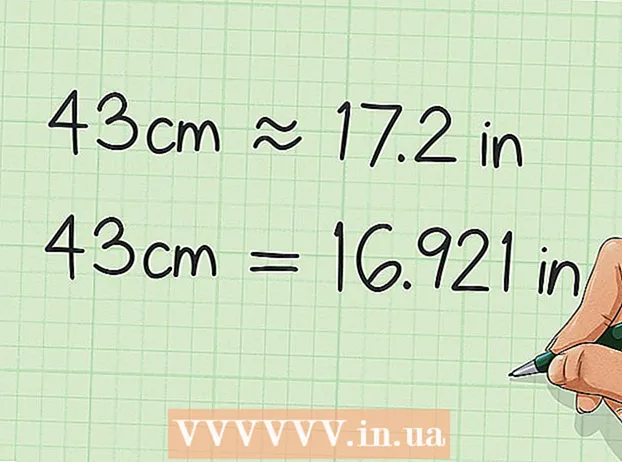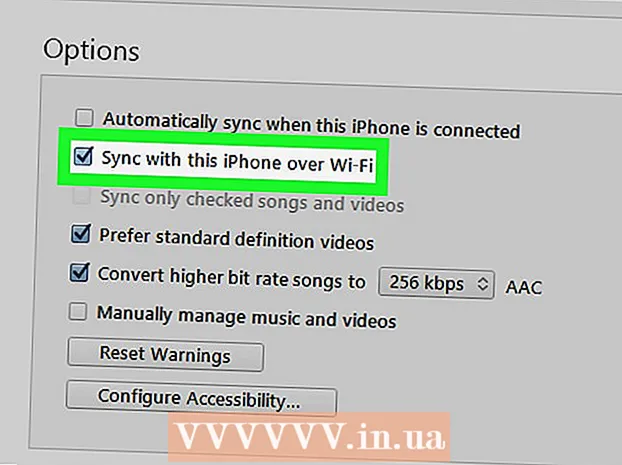Автор:
Monica Porter
Дата создания:
21 Март 2021
Дата обновления:
27 Июнь 2024

Содержание
Скрытие ненужных строк и столбцов делает ваш лист Excel менее загроможденным, особенно с большими листами. Скрытые строки не отображаются, но влияют на формулы на листе. Вы можете легко скрывать и отображать строки в любой версии Excel, следуя приведенным ниже инструкциям.
Шаги
Метод 1 из 2: выделение и скрытие нескольких строк
Используйте курсор выбора, чтобы выделить строки, которые вы хотите скрыть. Вы можете удерживать клавишу Ctrl, чтобы выбрать несколько строк.

Щелкните правой кнопкой мыши в выделенной области. Выберите «Скрыть». Выбранные строки скрыты с рабочего листа.
Показать строки. Для этого используйте селектор, чтобы выделить строки выше и ниже скрытой строки. Например, вы должны выбрать строки 4 и 8, если строки 5-7 скрыты.
- Щелкните правой кнопкой мыши в выделенной области.
- Выберите «Показать».
Метод 2 из 2: скрыть объединенные строки

Укрепление. В Excel 2013 вы можете объединять / разгруппировать строки, чтобы легко скрывать и отображать их.- Выделите строки, которые вы хотите объединить, и щелкните вкладку «Данные».
- Щелкните параметр «Группа» в группе параметров «Структура».
Скрыть объединенные строки. Вы должны увидеть линию и прямоугольник со знаком минус (-) внутри рядом с объединенными строками. Щелкните поле, чтобы скрыть объединенные строки. После того, как поле будет скрыто, отобразится знак плюса (+).

Показать объединенные строки. Если вы хотите показать эти строки, просто щелкните поле со знаком плюс (+). рекламное объявление